硬盘磁道坏了怎么办
磁道坏了,可按以下方法处理:

判断坏道类型
| 检测工具 | 操作方式 | 特点 |
|---|---|---|
| Windows自带CHKDSK工具 | 在命令提示符中输入“chkdsk [盘符]: /f /r”,回车后系统会开始扫描磁盘并尝试修复错误和坏扇区。 | 系统自带,操作方便,能检测并修复逻辑坏道及部分物理坏道导致的文件系统错误。 |
| DiskGenius | 下载并安装软件,打开后选择要检测的硬盘,点击“坏道检测与修复”按钮,按提示操作。 | 功能强大,除检测坏道外,还提供数据恢复、分区管理等多种功能,对逻辑坏道修复效果较好,也能标记物理坏道位置。 |
| HDD Regenerator | 运行软件后,选择要修复的硬盘,它通过将数据转移到好磁道并标记坏磁道为不可用,来修复物理坏道。 | 专门针对硬盘坏道修复设计,操作简单,但修复速度可能较慢,且对严重物理损坏的硬盘修复效果有限。 |
根据坏道类型进行修复
-
逻辑坏道:如果是逻辑坏道,使用上述检测工具中的修复功能,一般可尝试修复,这些工具会重新标记扇区状态、修复文件系统错误等,使硬盘恢复正常读写。
-
物理坏道:对于物理坏道,修复难度较大,可以尝试使用专业修复软件,如HDD Regenerator等,将数据尽量从坏道转移并标记坏道,避免系统再向其写入数据,也可用傲梅分区助手等工具,将包含坏道的区域单独划分分区并隐藏,减少对正常使用的影响。
数据备份与硬盘维护
-
数据备份:无论坏道是逻辑还是物理的,都应立即备份重要数据,可将数据复制到移动硬盘、U盘或云存储等,若硬盘还能识别和使用,可正常复制粘贴;若部分区域无法读取,可使用数据恢复软件,如TestDisk等,先恢复数据再备份。
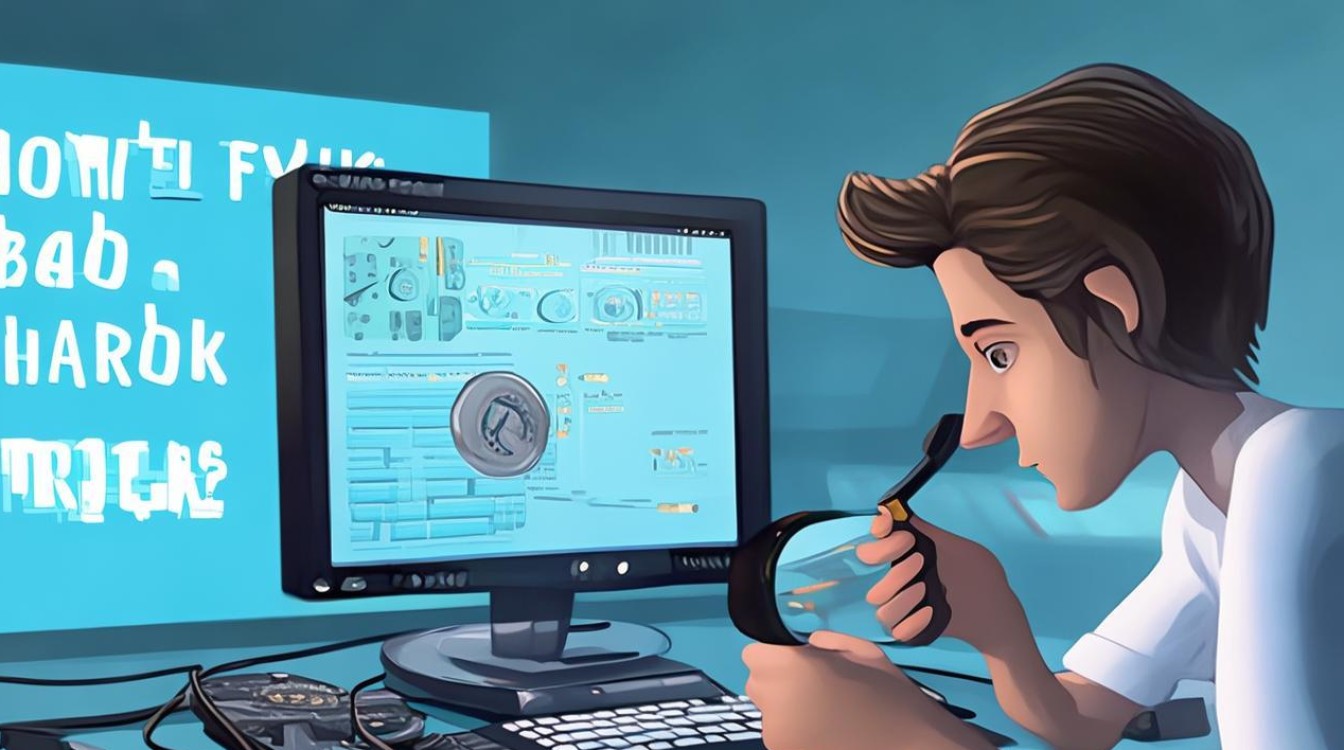
-
硬盘维护:为防止坏道情况恶化,要避免频繁读写硬盘,特别是不要在有坏道的区域进行大量数据写入操作,保持电脑使用环境稳定,避免高温、潮湿、震动等对硬盘造成进一步损害。
考虑硬盘更换
若硬盘磁道损坏严重,通过软件修复后仍频繁出现读写错误,或者硬盘使用时间较长、存在较多坏道,建议更换新硬盘,购买新硬盘时,注意选择合适的容量、接口类型(如SATA、M.2等)和品牌,确保与电脑兼容,更换硬盘后,可通过克隆工具将原硬盘的数据(可恢复部分)迁移到新硬盘,然后重新安装操作系统和常用软件。
以下是关于硬盘磁道坏了的两个FAQs:

问题1:硬盘出现坏道后,还能继续使用多久?
答:这取决于坏道的类型、数量以及硬盘的整体状况,如果是少量逻辑坏道,及时修复后可能还能正常使用较长时间,但若是物理坏道较多,尤其是集中在关键区域,随时可能引发更严重的故障,导致数据丢失,甚至硬盘完全无法使用,可能会在短时间内就出现问题。
问题2:修复硬盘坏道一定会导致数据丢失吗?
答:不一定,对于逻辑坏道,修复过程通常不会导致数据丢失,反而可能修复因逻辑错误而无法正常访问的数据,但对于物理坏道,如果坏道区域存有数据,在修复过程中,如使用软件将数据转移或标记坏道为不可用时,可能会导致该部分数据无法再正常读取,从而造成数据丢失。
版权声明:本文由 芯智百科 发布,如需转载请注明出处。







 冀ICP备2021017634号-12
冀ICP备2021017634号-12
 冀公网安备13062802000114号
冀公网安备13062802000114号